SDK отзывов и оценок для Unity (версия 6.0.0)
Общие сведения
RuStore In-app Review SDK предлагает пользователю оставить оценку и отзыв о вашем приложении в RuStore, не выходя из приложения.
Пол�ьзовательский сценарий оценки и отзыва может быть запущен в любое время на протяжении всего пути пользователя в вашем приложении. Пользователь может оценить ваше приложение по шкале от 1 до 5 и оставить отзыв. Отзыв является опциональным.
Пример реализации
Ознакомьтесь с приложением-примером чтобы узнать, как правильно интегрировать SDK отзывов и оценок.
Пример пользовательского сценария
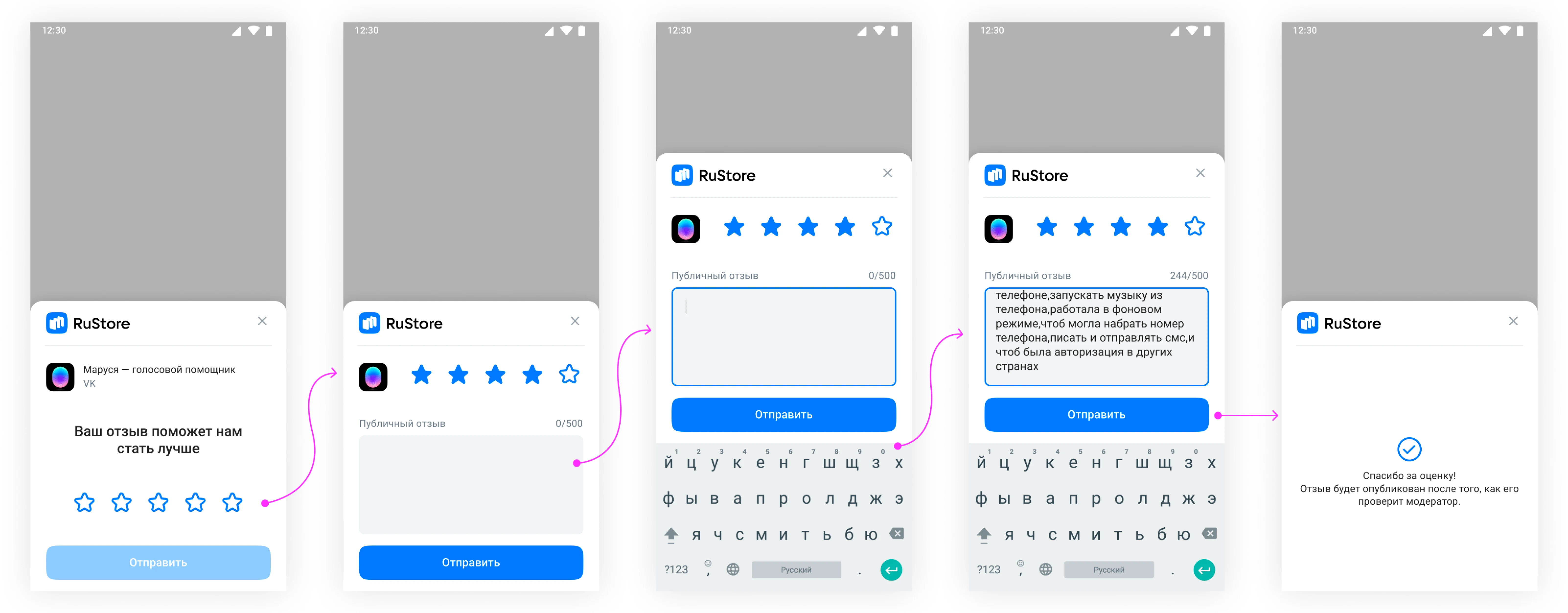
Условия корректной работы SDK
Для работы SDK оценок и отзывов необходимо соблюдение следующих условий.
- Загружены данны�е о приложении в разделе Push-уведомления > Проекты из Консоль RuStore.
- Подпись и package name различных типов сборок вашего приложения (debug, release и т.д.) могут отличаться друг от друга. В таком случае вы должны создать в разделе Push-уведомления > Проекты из Консоль RuStore проект под каждый тип сборки..
- ОС Android версии 7.0 или выше.
- На устройстве пользователя установлена актуальная версия RuStore.
- Пользователь авторизован в RuStore.
Приложение должно быть опубликовано в RuStore .
Когда запрашивать оценку и отзыв
Следуйте рекомендациям, чтобы решить, в какой момент запросить оценку и отзыв о приложении у пользователя (см. ниже).
- Запускайте процесс после того, как пользователь достаточно использовал ваше приложение.
- Не запускайте процесс слишком часто — это ухудшит опыт пользователя вашего приложения и ограничит использование SDK оценок.
- Не используйте призывы к действию, например, кнопку «Оценить приложение» — пользователь уже мог исчерпать лимит запуска процесса.
- Ваше приложение не должно задавать какие-либо вопросы пользователю перед запуском или во время процесса, в том числе вопросы об их мнении (например, «Вам нравится приложение?») или прогнозирующие вопросы (например, «Вы бы поставили этому приложению 5 звёзд?»).
Рекомендации к дизайну
Следуйте рекомендациям, чтобы решить, как интегрировать процесс.
- Отображайте процесс как есть, без какого-либо вмешательства или изменения текущего дизайна, включая размер, непрозрачность, форму и другие свойства.
- Ниче�го не добавляйте поверх или по краям процесса.
- Процесс должен открываться поверх всех слоёв. После запуска процесса не закрывайте его. Процесс завершится самостоятельно после явного действия пользователя.
Подключение в проект
Для подключения скачайте файл RuStoreUnityReviewSDK-version.unitypackage и импортируйте его в проект (Assets > Import Package > Custom Package). Зависимости подключаются автоматически с помощью External Dependency Manager (включен в .unitypackage).
Если вы используете операционную �систему macOS, измените настройки утилиты архивации. В настройках Archive Utility снимите флажок Keep expanding if possible. В противном случае архив проекта будет скачан некорректно.
Также вы можете склонировать код с помощью Git.
Для корректной обработки зависимостей SDK выполните следующие настройки.
-
Откройте настройки проекта: Edit > Project Settings > Player > Android Settings.
-
В pазделе Publishing Settings включите следующие настройки.
- Custom Main Manifest.
- Custom Main Gradle Template.
- Custom Gradle Properties Template.
-
В разделе Other Settings настройте:
- package name.
- Minimum API Level = 24.
- Target API Level = 34.
-
Откройте настройки External Dependency Manager: Assets > External Dependency Manager > Android Resolver > Settings, включите следующие настройки.
- Use Jetifier.
- Patch mainTemplate.gradle.
- Patch gradleTemplate.properties.
-
Обновите зависимости проекта: Assets > External Dependency Manager > Android Resolver > Force Resolve.
Работа с оценками
Подготовка к работе с оценками
Перед вызовом методов библиотеки необходимо инициализировать объект RuStoreReviewManager.
RuStoreReviewManager.Instance.Init();
Подготовка к запуску оценки приложения
ВызовитеRequestReviewFlow() заранее, перед вызовом LaunchReviewFlow(), чтобы подготовить необходимую информацию для отображения экрана. Срок жизни ReviewInfo — около пяти минут.
RuStoreReviewManager.Instance.RequestReviewFlow(
onFailure: (error) => {
// Handle error
},
onSuccess: () => {
// Handle success
}
);
- Если получен ответ
onSuccess, то можно в течение примерно пяти минут запустить процесс запроса оценки и отзыва о приложенииLaunchReviewFlow. - Если получен ответ
onFailure, то не рекомендуется самостоятельно отображать ошибку пользователю, так как пользователь не запускал данный процесс.
Запуск оценки приложения
Для запуска формы запроса оценки и отзыва о приложении у пользователя вызовите методLaunchReviewFlow(), используя ранее полученный ReviewInfo.
RuStoreReviewManager.Instance.LaunchReviewFlow(
onFailure: (error) => {
// Handle error
},
onSuccess: () => {
// Handle success
}
);
onSuccess или onFailure, чтобы продолжить работу приложения.
После завершения формы оценки вне зависимости от результата (onSuccess или onFailure) не рекомендуется отображать какие-либо дополнительные формы, связанные с оценкой и отзывом.
Частый вызов launchReviewFlow не повлечёт за собой отображения формы оценки для пользователя, допустимое отображение регулируется на стороне RuStore.
Обработка ошибок
public class RuStoreError {
public string name;
public string description;
}
name— название ошибки;description— описание ошибки.
onFailure.
RuStoreNotInstalledException— на устройстве пользователя не установлен RuStore;RuStoreOutdatedException— версия RuStore, установленная на устройстве пользователя, не поддерживает данный SDK;RuStoreUserUnauthorizedException— пользователь не авторизован в RuStore;RuStoreRequestLimitReached— с момента последнего отображения процесса прошло слишком мало времени;RuStoreReviewExists— этот пользователь уже оценил ваше приложение;RuStoreInvalidReviewInfo— проблемы сReviewInfo;RuStoreException— базовая ошибка RuStore, от которой наследуются остальные ошибки.